
Owen Little
0
1990
332
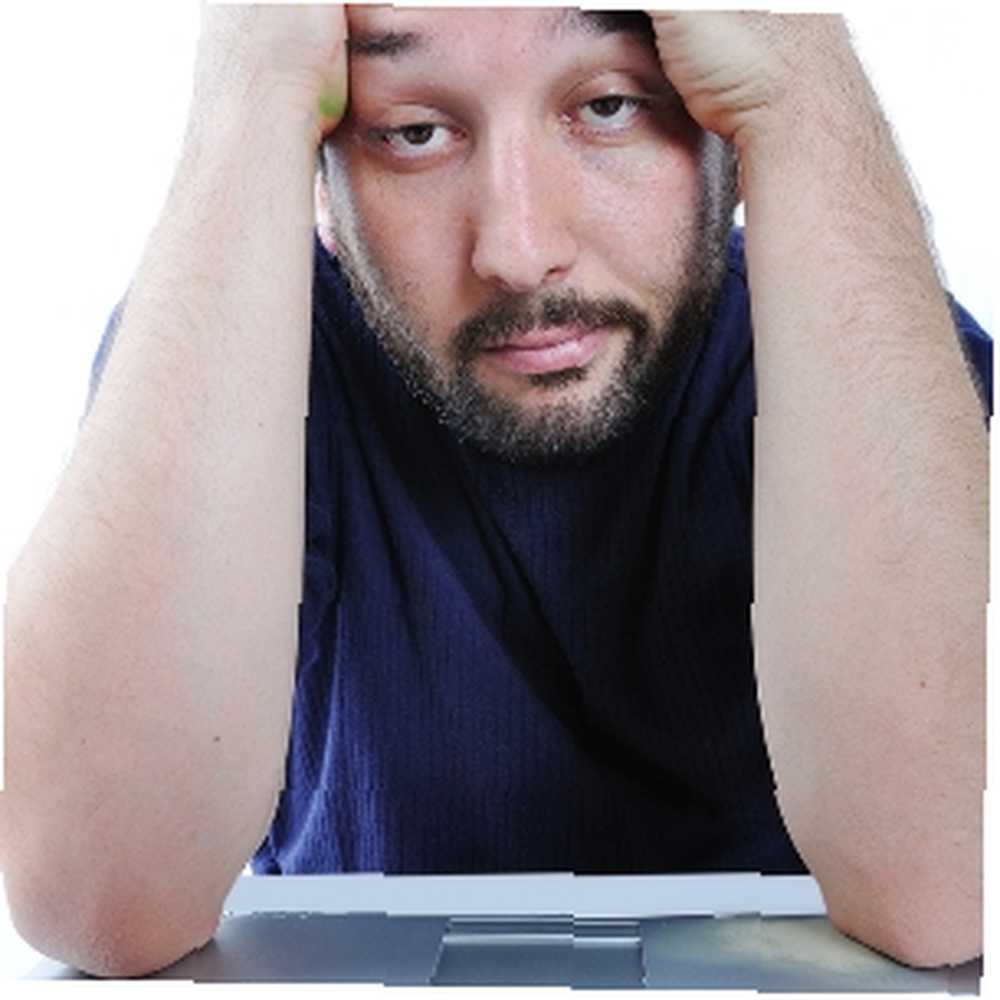 Je li vaše računalo već učitalo ovu web stranicu? Ako ga ima, stajat ćete na pola puta do razrade samo zašto se čini da se odvija tako sporo. Mnogi su razlozi da se radna površina i prijenosna računala pokreću svojim, sporim tempom, prkoseći sistemskim specifikacijama i izvodeći više poput relikvije iz devedesetih.
Je li vaše računalo već učitalo ovu web stranicu? Ako ga ima, stajat ćete na pola puta do razrade samo zašto se čini da se odvija tako sporo. Mnogi su razlozi da se radna površina i prijenosna računala pokreću svojim, sporim tempom, prkoseći sistemskim specifikacijama i izvodeći više poput relikvije iz devedesetih.
Gdje pregledavate web, obradu teksta ili igre, loša učinkovitost će uzrokovati probleme. Ironija je da se u većini slučajeva ovi problemi mogu izbjeći, ili u najgorem scenariju lako riješiti. Od oslanjanja na stari hardver do lošeg upravljanja aplikacijama, lošeg protoka zraka i potrebe za defragmentacijom pogona tvrdog diska, na sljedećem će se popisu naći sve što trebate znati o pronalaženju razloga za slabe performanse vašeg računala. Sa tim ćete se problemima moći suočiti brzo i u većini slučajeva bez ikakvih troškova.
1. Pokretanje sustava
Dizanje sustava Windows obično traje otprilike isto vrijeme na bilo kojem računalu - stvari se usporavaju kada je u pitanju učitavanje upravljačkih programa i datoteka pokretanja. Dok dodate softver na svoje računalo, sve što je potrebno za pokretanje kao dio pokretanja sustava Windows rezultirat će sporim performansama i možda čak i zamrzavanjem računala..
Da biste to riješili, trebat ćete smanjiti broj aplikacija koje se trenutno učitavaju. Za rješavanje sporog pokretanja sustava Windows mogu se koristiti različiti uslužni programi, od MSConfig Kako riješiti svoj Windows s programom MSconfig Kako riješiti svoj Windows s programom MSconfig Utility za konfiguraciju sustava (ili MSconfig.exe) koristi se za upravljanje procesima koji dogoditi kada se Windows operativni sustav digne. na vrlo korisne Autorune.
2. Fragmentirani tvrdi disk

Jedan od najčešćih uzroka sporog računala je fragmentirani pogon tvrdog diska, iako je stvarni učinak toga u današnje vrijeme doveden u pitanje bržim, većim pogonima i masovnim igrama i medijskim datotekama. Ipak, provjera diska na fragmentirane podatke neće trajati predugo i može vam pomoći u rješavanju problema s sporim performansama. U sustavu Windows otvorite Start> Računalo i desnom tipkom miša kliknite gumb C: voziti, odabrati Svojstva> Alati> Defragmentiraj odmah i slijedeći prikazane upute.
Imajte na umu da, iako ne možete defragrirati SSD, možete ga optimizirati za vrhunske performanse računala 3 Najbolja savjeta za održavanje performansi i produljenje vijeka trajanja vašeg SSD-a pogoni su faktor ograničavanja brzine u ukupnoj reakciji sustava. Iako su veličina tvrdog diska, kapacitet RAM-a i CPU brzina gotovo eksponencijalno porasli, brzina predenja tvrdog diska,… .
3. Previše stalnih privremenih datoteka!
Privremene mape trebalo bi brže korištenje sustava Windows i preglednika pružanjem datoteka s lako pristupom koje se mogu vrlo brzo učitati. To mogu biti podaci koji se preuzimaju s interneta ili ih redovito zahtijevaju druge aplikacije.
Kad vam pogon tvrdog diska postane preko 90% pun, vidjet ćete da se ta izvedba znatno smanjuje. Da biste se borili protiv toga, jedna od najboljih stvari koje možete učiniti je izbrisati Windows temp datoteke i očistiti web preglednik. Iako brisanje internetske povijesti i privremenih internetskih datoteka nešto možete učiniti iz preglednika Kako ručno i automatski očistiti povijest preglednika Kako ručno i automatski očistiti povijest preglednika Web stranice koje posjetite ostavljaju tragove na vašem računalu. Pokazujemo vam kako izbrisati svoju povijest pregledavanja u Firefoxu, Chromeu, Edgeu i Internet Exploreru. , CCleaner je dobra opcija za uređivanje Windows temp mapa.
Kako učinkovito deinstaliranje aplikacija i uklanjanje zastarjelih datoteka Kako učinkovito deinstaliranje aplikacija i uklanjanje zastarjelih datoteka Kako učinkovito deinstaliranje aplikacija i uklanjanje zastarjelih datoteka bavi se korištenjem CCleaner.
4. Nepravilno konfiguriran profil datoteke
Poruke o pogrešci i slaba izvedba mogu nastati zbog problema s Windows Pagefile datotekama, privremenim dijelom pogona tvrdog diska koji se koristi za obradu funkcija, čiji dio uključuje privremeno zadržavanje podataka.
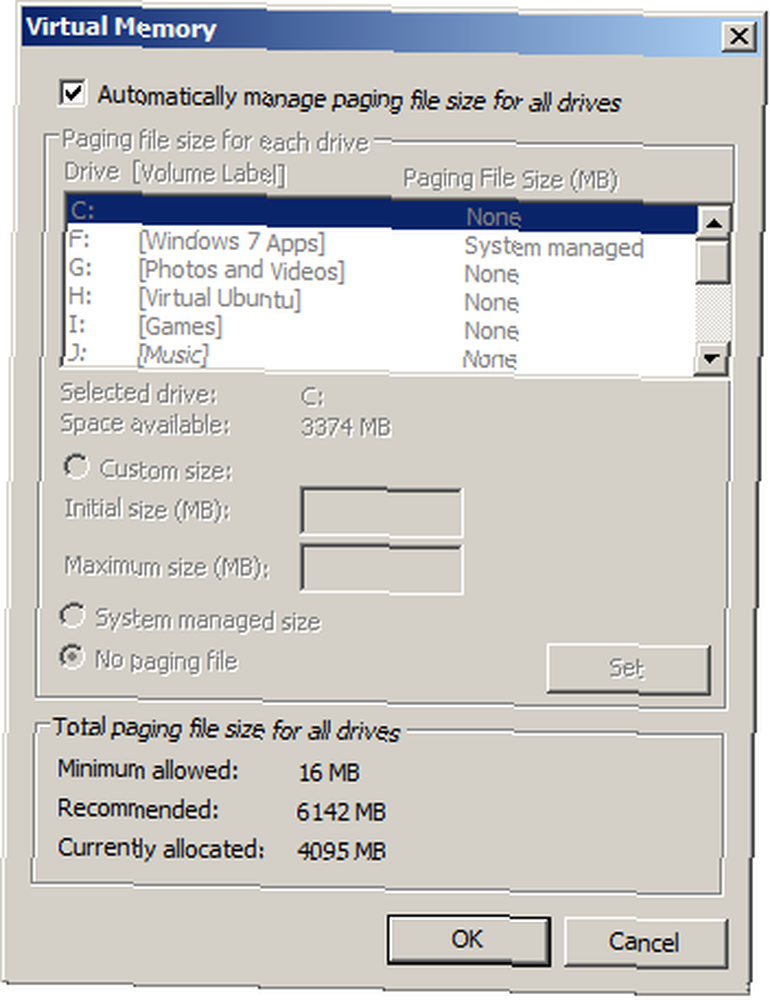
Povećanje broja stranica je jednostavno. Prvo otvorite Početak i desnom tipkom miša kliknite Računalo, odabir Nekretnine; odavde, otvori Napredno> Postavke> Izvedba> Napredno. Pod, ispod Virtualna memorija, Odaberi Promijeniti, i promijenite veličinu Pagefile tako da je dostupan veći dio RAM-a.
Imajte na umu da ako ne možete dodijeliti više prostora, trebat ćete deinstalirati softver ili dodati novi tvrdi disk.
5. Deinstalirane aplikacije i Windows registar
Kada deinstalirate softver na Windows-u, deinstalacijski program ne mora nužno ukloniti sve s vašeg računala. Iako možete koristiti uslužni program Piriform CCleaner za potpuno uklanjanje softvera, povijesne deinstalacije i drugi problemi uzrokovali će probleme s vašim Windows Registry.
Windows registar je poput ogromne baze podataka i uputstava za operativni sustav i instalirani softver, a može postati oštećen i preopterećen. Ovi će problemi uzrokovati sporo podizanje čizama, slabe performanse i vrlo sporo isključivanje, kao i nemogućnost prelaska iz načina mirovanja / stanja čekanja..
Ovdje se ponovno može zaposliti CCleaner, ali postoje i mnogi drugi alati kojima se mogu riješiti problemi u Windows registru. Ne zaboravite stvoriti sigurnosnu kopiju registra prije pokretanja alata koji mogu uzrokovati probleme, čak i ako se vaše računalo pokreće sporo.
6. Spora mreža?
Iako mrežna brzina možda nema izravan utjecaj na performanse vašeg računala u mnogim slučajevima, ako se oslanjate na preuzimanje podataka ili možda koristite oblačni program ili čak udaljenu virtualnu platformu, mala brzina mreže će se igrati.

Da biste riješili ove probleme, najprije provjerite je li mrežno kabliranje sigurno i neoštećeno. Ako imate bežični usmjerivač, provjerite da li ste dobili najbolju vezu Bežični Feng Shui: Kako optimizirati kuću za najbolji prijem putem Wi-Fi-ja Bežični Feng Shui: Kako optimizirati kuću za najbolji prijem Wi-Fi-ja Postavljanje Wi-Fi mreža trebala bi biti lagan potencijal, zar ne? Mislim, kuća je zatvoreni kutija i mogli biste pomisliti kad postavite uređaj koji prenosi bežične signale u svim smjerovima ... i provedete neko vrijeme provjeravajući konfiguraciju na vašem usmjerivaču. Pomoću naredbenog retka sustava Windows možete provjeriti brzinu internetske veze pomoću naredbe tracert, dok razne web stranice pružaju ispitivanja brzine uživo.
No, nemojte previdjeti lokalnu mrežu kao uzrok svojih problema. Softver za upravljanje mrežama može se upotrijebiti za otkrivanje da li netko podržava kopiranje vaše veze i omogućiti vam da ih uklonite.
7. Virusi i špijunski softver
Ako koristite sigurnosni softver, trebao bi vas štititi od zlonamjernog softvera i virusa u vašem sustavu. Zlonamjerni softver jedan je od glavnih razloga sporog ili lošeg rada sustava i može se dodati na računalo dok instalirate softver preuzet s interneta. Međutim, zlonamjerni softver ne dolazi samo u obliku virusa, crva i trojanaca - no postoji puno otmica na alatnoj traci i Facebook aplikacija koje se mogu opisati kao zlonamjerni softver ili biti uzrok zlonamjernog softvera na vašem računalu..
Možete se nositi sa zlonamjernim softverom osiguravajući da je vaše računalo u potpunosti opremljeno antivirusnim i anti-malware alatima koji se redovno izvode. Uklanjanje zlonamjernog softvera i virusa može se, međutim, pokazati teško ako nemate instalirane ove alate.
8. Sigurnosni softver koji vas iznevjerava?
Pokušajte se držati programa protiv zlonamjernog softvera / špijunskog softvera sa dobrom reputacijom, za razliku od svih koji se možda isporučuju uz vaše računalo. Postoji puno besplatnih alata koje možete koristiti, ali bilo koji od njih može biti odgovoran za crtanje previše resursa sustava.

Možete provjeriti ispuštaju li sigurnosni softveri (ili drugi programi) previše sistemskih resursa otvaranjem Upravitelja zadataka bilo desnim klikom na programsku traku sustava Windows ili pritiskom na CTRL + ALT + DELETE. Korištenjem kartica Proces i performansi trebali biste biti u mogućnosti identificirati koji programi uzrokuju najveći trošak resursa - ako je vaš sigurnosni softver to ćete trebati riješiti u postavkama aplikacije ili ga čak u potpunosti ukloniti. Budući da je na mreži dostupno mnogo dobrih besplatnih antivirusnih i anti-malware aplikacija, to ne bi trebalo biti teško zamijeniti.
(Također imajte na umu da će pokretanje dva antivirusna programa biti kontraproduktivno, jer će svaka druga identificirati kao prijetnju, što će rezultirati sporijim performansama računala.)
9. Stari hardver
Vjerojatno skriveni negativac sporih problema s računalom, stari hardver može se pokazati smrtonosnim za vaše računalo. To je poznata priča - računalo kupljeno prije pet ili nešto godina polako je nadograđivalo komponentu po komponentu dok na kraju nije dobilo potpuno nove sjajne dijelove koji se jednostavno ne mogu nadati kako će izvoditi kako su namjeravali.
To je obično zbog jednog elementa, poput RAM-a koji nije nadograđen ili zamijenjen, ili možda sustava koji je u potpunosti preuređen osim matične ploče sa sporom brzinom magistrale.
Drugdje, stari kablovi mogu rezultirati sporim prijenosima i gubitkom podataka, što utječe na brzinu performansi i čineći prividno pristojnim računarom pogled preko brda..
10. Pozicioniranje, protok zraka i ventilacija
Mnogo je čimbenika koji mogu odrediti životni vijek vašeg računala, ali jedan od onih na koji biste trebali obratiti pažnju je prašina.
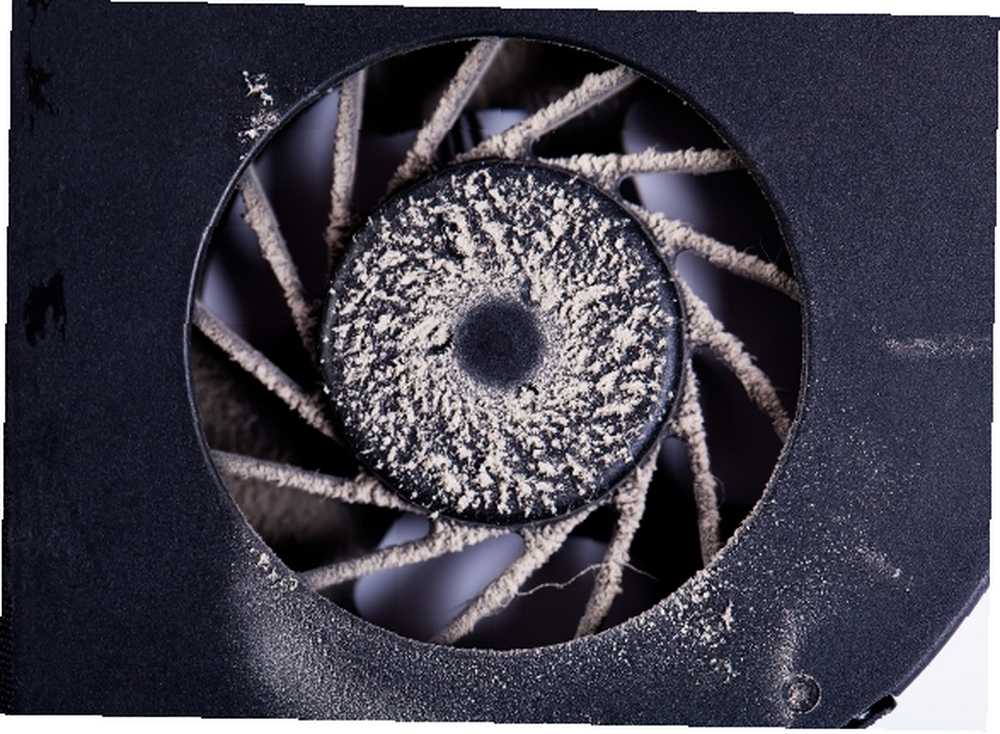
Ta jednostruka tvar može pustošiti u računalu, zbog čega se strojevi trebaju redovito servisirati za uklanjanje nakupljene prašine u otvorima, na kablovima, ventilatorima i hladnjacima. Unutarnji protok zraka vašeg računala trebao bi biti takav da se procesor, grafička kartica i matična ploča održavaju u hladnom - ako to nije moguće, pojavit će se problemi s performansama.
Računalo treba biti postavljeno u ventilirani prostor, prostor koji je relativno hladan i uglavnom bez prašine. Također biste trebali izbjegavati pokrivanje otvora na računalu.
Ubrzajte svoje računalo redovitim održavanjem!
Korištenje jednog, nekih ili svih ovih rješenja u tandemu omogućit će vam da ubrzate svoje računalo, u nekim slučajevima uz izvanredne rezultate.
Imajte na umu da ne postoji zamjena za redovito održavanje. Bez obzira na to znači li održavati hardver čistim i bez prašine ili vršiti česte provjere s CCleaner i ostalim spomenutim uslužnim programima, vjerojatno biste trebali izdvojiti jedan dan u mjesecu kako biste osigurali da vaš hardver radi optimalnom brzinom tijekom ostatka vremena.
Uostalom, računala su skupi uređaji - briga o vašoj investiciji dat će vam najbolje rezultate.
Slikovni krediti: prljavi pogled ventilatora za laptop s prašinom preko Shutterstock, izbliza znak za otkrivanje virusa na LCD ekranu preko Shutterstock, čvor u mrežnom kablu, putem Shutterstock, pokvareni pogon tvrdog diska preko Shutterstock, čovjek na laptopu preko Shutterstock.











